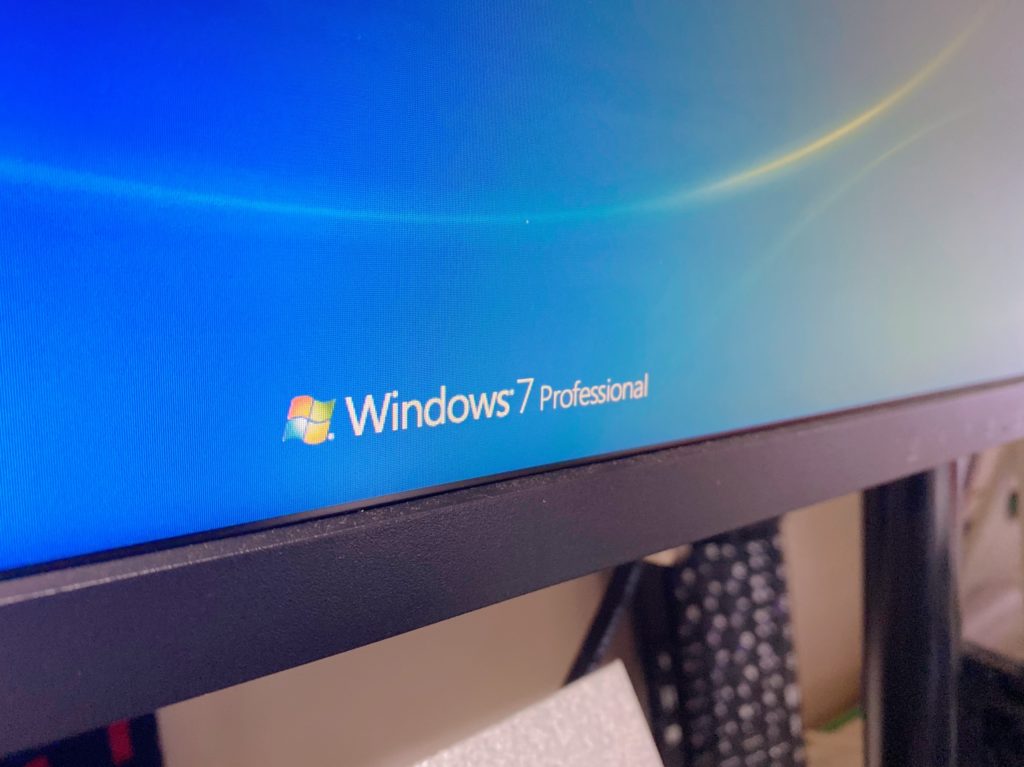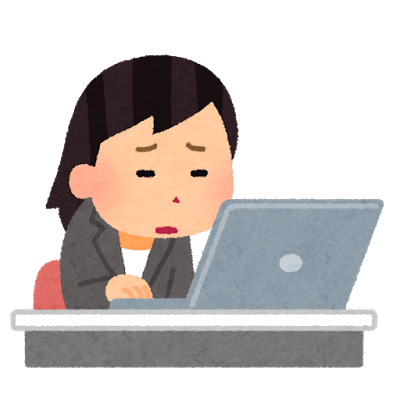普段なかなか時間が取れない方も多いと思いますが、まとまった時間が取れるお盆休みは、毎日頑張ってくれているパソコンを大掃除する絶好のチャンスです!
特に夏は、PC内部に熱がこもりやすく、ホコリが溜まっていると冷却効率が落ちて「熱暴走」の原因にもなりかねません。
そこで今回は、お盆休みにぜひ実践してほしい、ご自身でできるパソコンの内部クリーニングとメンテナンス術を、初心者の方にも分かりやすくご紹介します。
なぜPCの掃除が必要なの?
パソコンは内部のファンで空気を取り込み、CPUなどの熱くなった部品を冷やしています。しかし、その際に空気中のホコリも一緒に吸い込んでしまうのです。
このホコリが溜まると…
- 冷却効率の低下: ファンの周りや冷却フィンにホコリが詰まり、うまく熱を排出できなくなります。
- パフォーマンスの低下: 熱くなった部品は、故障を防ぐために性能を落とす(サーマルスロットリング)ことがあり、PCの動作が遅くなります。
- 騒音の発生: ホコリでバランスが崩れたり、熱を冷まそうとファンが常に高速で回転したりして、「ブーン」「ウィーン」といった騒音が大きくなります。
- 故障のリスク: 最悪の場合、熱によって部品が故障し、高額な修理費用がかかることもあります。
定期的なクリーニングで、こうしたトラブルを未然に防ぎ、大切なパソコンを長持ちさせましょう!
準備するもの:これだけ揃えればOK!
PC内部の掃除は、意外と簡単な道具でできます。
- エアダスター: ホコリを強力な風で吹き飛ばします。PC掃除の必須アイテムです。
- プラスドライバー: デスクトップPCのケースを開けるのに使います。
- 掃除用ブラシ・綿棒: 細かい部分のホコリを取り除くのに便利です。
- マイクロファイバークロス: PCケースの外側や内部を優しく拭き上げます。
- (あれば便利) 静電気防止手袋: PCの精密な部品は静電気に非常に弱いため、あると安心です。なければ、作業前に家の金属製のドアノブなどに触れて、体内の静電気を逃がしておきましょう。
【注意!】掃除機は使わないで! 掃除機のノズルは静電気を発生させやすく、マザーボードなどのデリケートな電子部品を破壊してしまう危険性があります。内部のホコリ取りには、必ずエアダスターを使用してください。
【実践編】PC内部クリーニングの手順
安全のための事前準備
- PCの電源を完全にシャットダウンします。
- 電源ケーブルやUSBケーブルなど、接続されている全てのケーブルを抜きます。
- (ノートPCの場合)可能であればバッテリーも取り外します。
- 作業前に金属に触れて、体の静電気を逃します。
デスクトップPCのクリーニング
- PCケースを開ける 側面のパネルを固定しているネジをドライバーで外し、パネルをスライドさせて開けます。
- エアダスターで大きなホコリを吹き飛ばす まずPC全体にエアダスターを吹きかけ、大きなホコリを外に追い出します。特に、以下の場所はホコリが溜まりやすいポイントです。
- CPUファン: CPUの上に乗っている、ヒダヒダ(ヒートシンク)が付いたファンです。
- ケースファン: PCケースの前面や背面についているファンです。
- グラフィックボードのファン: 映像を処理する部品(グラボ)についているファンです。
- 電源ユニット: 電源ケーブルを挿していた箱状の部品です。ファンや通気口のホコリを念入りに。
- ケースの底: 重力でホコリが溜まりやすい場所です。
- 缶を逆さにしたり、振ったりしない(液体が噴射され、故障の原因になります)。
- 電子部品に近づけすぎず、10cmほど離して噴射する。
- ファンに直接噴射する際は、ファンが高速回転しすぎないように指や綿棒で軽く固定すると安全です。
- 細かい部分を仕上げる エアダスターで取り切れなかったこびりついたホコリは、ブラシや綿棒を使って優しく取り除きます。
- パネルを閉じる 掃除が終わったら、パネルを元通りに取り付け、ネジを締めれば完了です!
ノートPCのクリーニング
ノートPCは分解が難しく、無理に開けると保証の対象外になることもあるため、外側からできる範囲の掃除に留めるのが安全です。
- 吸気口・排気口のホコリを取る PCの側面や背面にある通気口にエアダスターを短く「シュッ、シュッ」と吹きかけ、ホコリを掻き出します。内部に向かってホコリを押し込まないように、角度を工夫するのがポイントです。
- キーボードの掃除 キーボードの隙間にもホコリやゴミが溜まりがちです。PCを傾けながらエアダスターを吹きかけ、ゴミを掻き出しましょう。キーの表面は、固く絞ったマイクロファイバークロスや、専用のクリーナーで拭くと綺麗になります。
【ついでに実践】ソフトウェアのメンテナンス術
物理的なお掃除が終わったら、PC内部のデータも整理して、さらに快適な環境を目指しましょう!
- 不要なファイルの削除: Windowsの「設定」→「システム」→「ストレージ」にある「ディスククリーンアップ」や「ストレージセンサー」機能を使うと、不要な一時ファイルを安全に削除できます。
- 不要なアプリのアンインストール: 使っていないソフトは、PCの容量を圧迫し、バックグラウンドで動作してパフォーマンスを低下させる原因にもなります。「設定」→「アプリ」から、不要なものを整理しましょう。
- デスクトップの整理: デスクトップにファイルやショートカットを置きすぎると、PCの起動が遅くなる原因になります。フォルダを作って整理整頓するだけで、動作が軽くなることもあります。
- データのバックアップ: この機会に、大切な写真や書類などのデータを外付けHDDやクラウドストレージにバックアップしておくと、万が一の時も安心です。
まとめ
いかがでしたか? 一見難しそうに思えるPCの内部清掃も、ポイントさえ押さえればご自身で簡単に行うことができます。
お盆休みを利用してPCをリフレッシュすれば、休み明けの仕事や勉強も、きっと快適な環境でスタートできるはずです。ホコリと熱にサヨナラして、残りの夏を快適なPCライフで乗り切りましょう!